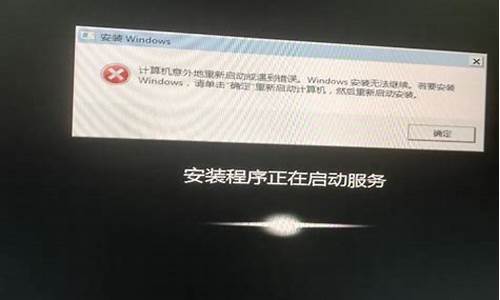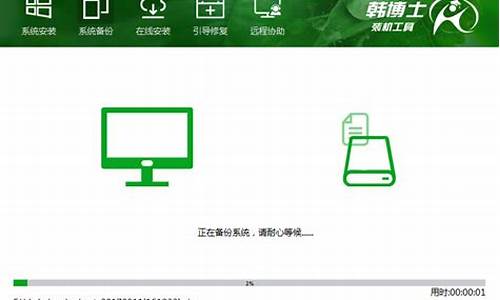重装电脑系统按键失灵-重装系统键鼠不能动怎么办
1.安装win10系统后,笔记本键盘错乱,如何解决?
2.华硕笔记本重装系统后部分键盘失灵
3.电脑重装系统后鼠标键盘没办法用怎么解决?
安装win10系统后,笔记本键盘错乱,如何解决?
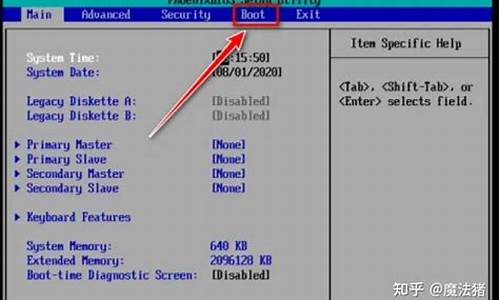
电脑键盘是最常用的设备之一,打字都离不开它,许多小伙伴经常遇到键盘出现按键失灵和错乱的情况,比如打U变成4,I变成5,O变成6,J变成1,K变成2,L变成3,M变成0等现象。很多人认为是键盘里面坏了,拿去更换键盘,其实大多数时候都不是这样的,其实这个问题很容易就解决了。本文教你们恢复win10键盘错乱的详细教程。
第一种方法:
1、找到键盘上的Fn功能键和NumberLock键,一般FN键是在笔记本左下角,CTRL键的边上,而NumberLock 则与F6、F8或ScrLK 键重叠。
2、按下这两个键是为了将笔记本电脑的数字小键盘关闭,恢复键盘的正常,在按了FN+NumberLock组合键之后,我们可以查看笔记本中的NumberLock指示灯是否熄灭。
经过上面的一番设置,键盘的按键就恢复正常了。有时候我们重装完系统也会出现这样的问题,主要是笔记本电脑大小有限,没办法另加数字键盘,所以就会出现这样的组合按键。
第二种方法
如果以上的方式没有解决问题,那么试试下面的方式。
1、下载并安装“驱动精灵”;
2、打开“驱动精灵”,检查需要升级驱动和安装补丁;
3、点击驱动或者补丁右边的“安装”,下载安装需要升级的驱动和补丁,等待安装完成。
或者:
1、下载并安装“360安全卫士”;
2、打开“360安全卫士”,点击“人工服务”;
3、在“360人工服务”中输入“键盘按键错乱”,点击“查找方案”;
4、选择第一个进行修复,等待片刻,重启。
上述给大家分享电脑键盘错乱出现输入错误的几种解决方法,如果你也遇到这样的情况,一起来学习吧。
华硕笔记本重装系统后部分键盘失灵
键盘失灵,建议您开机按F2进入BIOS,在BIOS中查看按键是否正常,如BIOS中按键失灵,属于硬件故障,可以至服务中心检测下具体情况。如BIOS中按键正常,可以卸载键盘驱动并重启(如有安装键盘软件一并卸载),故障依旧可能是系统故障,建议使用预装系统或纯净系统,以免出现兼容问题,影响使用。
电脑重装系统后鼠标键盘没办法用怎么解决?
首先按电源键关机,然后再开机按F8,到高级启动选项下选择带网络的安全模式,在安全模式下打开设备管理器。(安全模式下鼠标键盘是可以用的)
原因分析:仔细观察人体学输入设备中有两个设备,通过硬件id确认其中USB 输入设备是鼠标,上面的英文设备实际上是键盘。也就是Windows系统错误的把键盘识别为了别的设备。
解决方法:
右键选择更新驱动程序---浏览计算机以查找驱动程序软件---从计算机的设备驱动程序列表中选择---选择USB输入设备---下一步问题解决。
右键选择HID-compliant device---更新驱动程序。
2. 浏览计算机以查找驱动程序软件。
3. 从计算机的设备驱动程序列表中选择。
4. 选择USB输入设备。
5. 下一步。
6. 最终设备管理器重新检测到键盘。
声明:本站所有文章资源内容,如无特殊说明或标注,均为采集网络资源。如若本站内容侵犯了原著者的合法权益,可联系本站删除。